द्वारा भावुक लेखक
जब स्क्रॉलबार सक्रिय या उपयोग में नहीं होते हैं, तो विंडोज ऑपरेटिंग सिस्टम उपयोगकर्ताओं को यह निर्दिष्ट करने की अनुमति देता है कि क्या उन्हें स्वचालित रूप से छिपाया जाना चाहिए। दूसरी ओर, विंडोज़ डिफ़ॉल्ट रूप से स्क्रॉलबार को सक्षम रखता है।
यदि कोई उपयोगकर्ता अपने सिस्टम पर इस सुविधा को सक्षम या अक्षम करना चाहता है, तो कृपया इस पोस्ट को देखें जो उन्हें यह जानने में मदद करता है कि यह कैसे करना है।
कैसे सक्षम या अक्षम करें हमेशा विंडोज 11 में स्क्रॉलबार दिखाएं
1. दबाकर रखना विंडोज + यू कुंजियाँ आपके सिस्टम पर एक्सेसिबिलिटी पेज को खोल देंगी।
2. चुनते हैं दृश्यात्मक प्रभाव उस पर क्लिक करके, जो कि एक्सेसिबिलिटी पेज के शीर्ष पर मौजूद है।
विज्ञापन
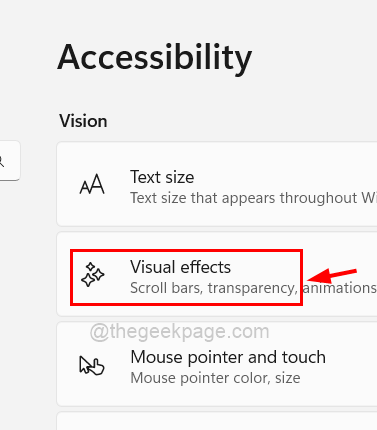
3. यदि आप सिस्टम पर ऑलवेज शो स्क्रॉलबार फीचर को इनेबल करना चाहते हैं, तो पर टैप करें स्क्रॉलबार हमेशा टॉगल बटन दिखाएं इसे चालू करने के लिए पर जैसा कि नीचे दिया गया है।

4. आप इसे कभी भी पर क्लिक करके अक्षम कर सकते हैं स्क्रॉलबार हमेशा टॉगल बटन दिखाएं इसे चालू करने के लिए बंद जैसा कि नीचे दिया गया है।

5. यह हो जाने के बाद विजुअल इफेक्ट्स पेज को बंद कर दें।
क्या आपको यह पोस्ट जानकारीपूर्ण लगी? कृपया हमें नीचे टिप्पणी अनुभाग में बताएं।
चरण 1 - यहां से रेस्टोरो पीसी रिपेयर टूल डाउनलोड करें
चरण 2 - किसी भी पीसी समस्या को स्वचालित रूप से खोजने और ठीक करने के लिए स्टार्ट स्कैन पर क्लिक करें।


